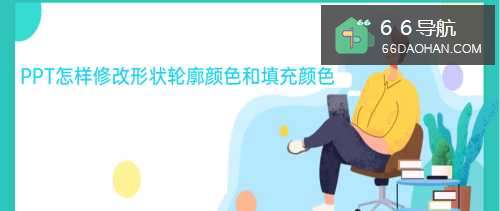
ppt是职场必备的办公软件,你是否会修改形状的填充颜色以及轮廓颜色?
工具/原料
电脑
office2016
操作方法
1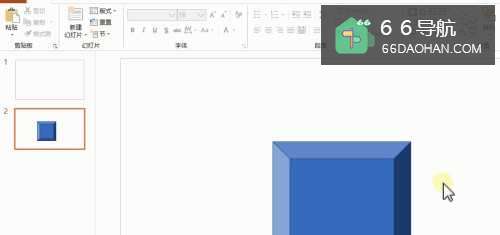 2
2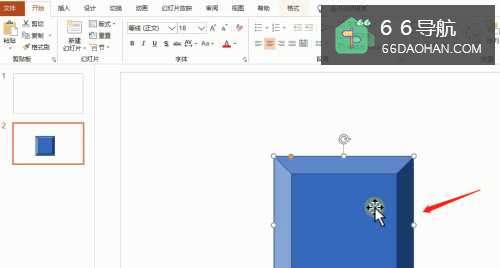 3
3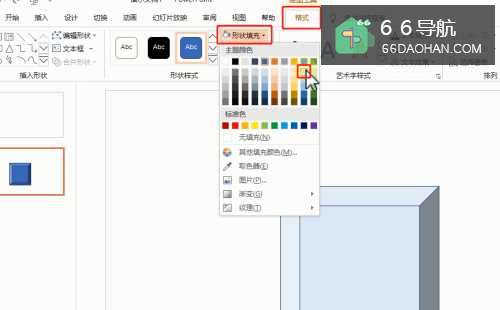 4
4 5
5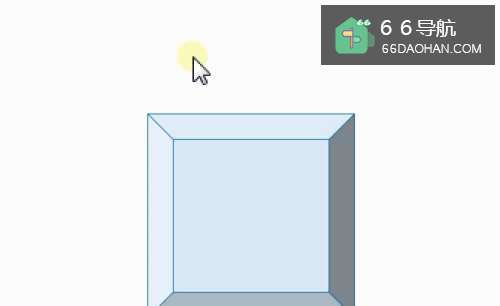
打开文件
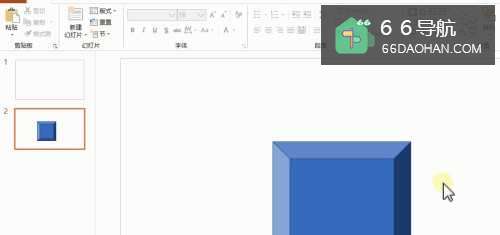 2
2选中幻灯片上的形状
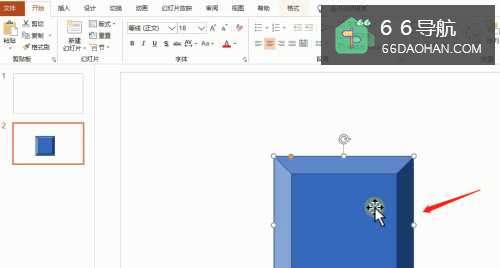 3
3【绘图工具—格式】选项卡→【形状填充】→【浅蓝色】
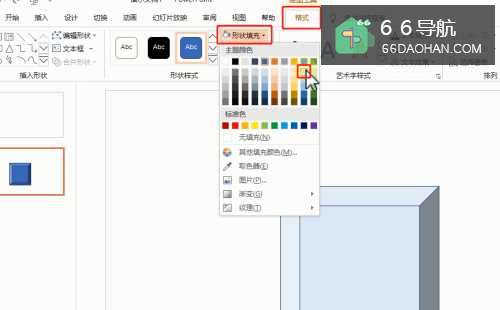 4
4【绘图工具—格式】选项卡→【形状轮廓】→【蓝色】
 5
5设置好的效果,如图
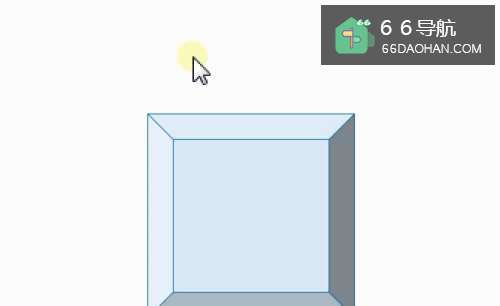
总结
选中幻灯片上的形状
【绘图工具—格式】选项卡→【形状填充】→【浅蓝色】
【绘图工具—格式】选项卡→【形状轮廓】→【蓝色】
即完成修改形状的填充、轮廓颜色
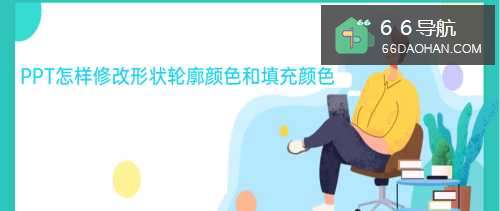
ppt是职场必备的办公软件,你是否会修改形状的填充颜色以及轮廓颜色?
电脑
office2016
打开文件
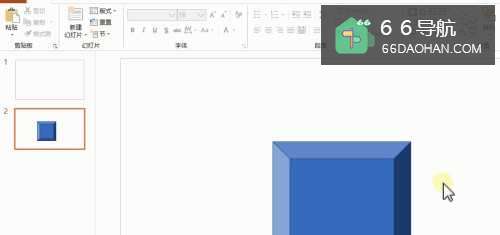 2
2选中幻灯片上的形状
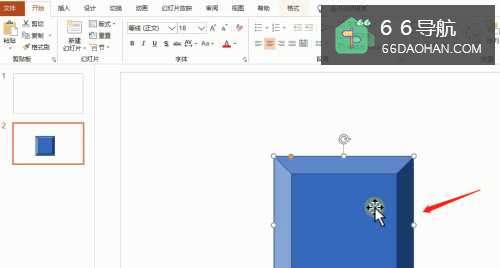 3
3【绘图工具—格式】选项卡→【形状填充】→【浅蓝色】
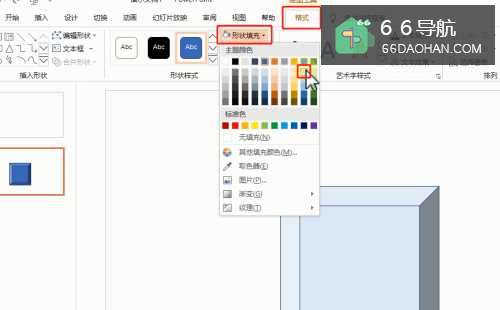 4
4【绘图工具—格式】选项卡→【形状轮廓】→【蓝色】
 5
5设置好的效果,如图
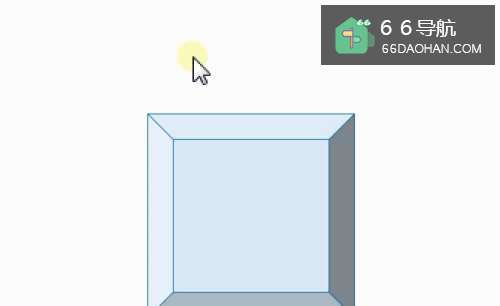
选中幻灯片上的形状
【绘图工具—格式】选项卡→【形状填充】→【浅蓝色】
【绘图工具—格式】选项卡→【形状轮廓】→【蓝色】
即完成修改形状的填充、轮廓颜色
职场理财,职场就业
分类推荐
近期更新
版权所有 © 2025 66收藏夹 .All Rights Reserved 备案号:赣ICP备2024045721号-2
免责声明:所有文字、图片等资料均来自互联网,不代表本站赞同其观点,内容仅代表作者本人意见,若因此产生任何纠纷作者本人负责,本站亦不为其版权负责!